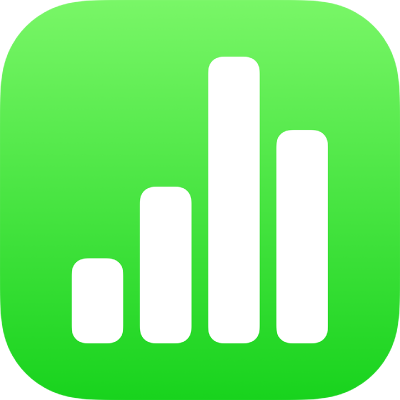
Promjena podataka grafikona u aplikaciji Numbers na iPhoneu
Reference podataka na grafikonu (brojevi, datumi ili trajanja) mogu se izmijeniti u bilo kojem trenutku. Možete dodati ili ukloniti cijelu seriju podataka ili je urediti dodavanjem ili brisanjem određenih podataka.
Napomena: Neke opcije mogu biti drugačije za zaokretne grafikone.
Tijekom uređivanja referenci podataka na grafikonu, na kartici svakog lista koji sadrži podatke korištene u tom grafikonu prikazat će se mali bijeli trokut.
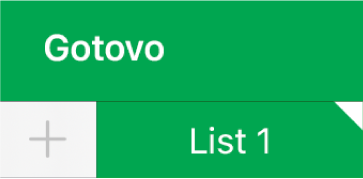
Ako ne možete uređivati grafikon, možda je zaključan. Otključajte ga kako biste unijeli promjene.
Dodavanje ili brisanje serije podataka
Dodirnite grafikon, zatim dodirnite Uredi reference (možda ćete morati dodirnuti
 kako bi se opcija prikazala).
kako bi se opcija prikazala).Učinite nešto od sljedećeg:
Uklanjanje serije podataka: Dodirnite točku za redak ili stupac koji želite obrisati, zatim dodirnite Obriši serije.
Dodajte cijeli redak ili stupac kao seriju podataka: Dodirnite ćeliju zaglavlja retka ili stupca. Ako nema ćelije zaglavlja, povucite za odabir ćelija u retku ili stupcu.
Dodajte podatke iz raspona ćelija: Dodirnite i držite, zatim povucite preko ćelija tablice.
Dodajte ili uklonite podatke iz postojeće serije podataka: Dodirnite točku za redak ili stupac, zatim povucite plavu točku u kutu okvira za odabir kako biste uključili željene ćelije.
Promijenite podatke koji se skupljaju u zaokretnom grafikonu: Dodirnite točku za bilo koji stupac, dodirnite Uključi podatke iz, zatim dodirnite podatke za Stupac, Redak ili Vrijednosti koje želite skupiti.
Kad završite, dodirnite Kraj.
Promjena veličine pojedinačnih serija podataka
Dodirnite grafikon, zatim dodirnite Uredi reference (možda ćete morati dodirnuti
 kako bi se opcija prikazala).
kako bi se opcija prikazala).Dodirnite
 na alatnoj traci, zatim uključite Prikaži svaku seriju.
na alatnoj traci, zatim uključite Prikaži svaku seriju.Dodirnite Kraj.
Povucite plave točke za uključivanje samo željenih ćelija svake serije.
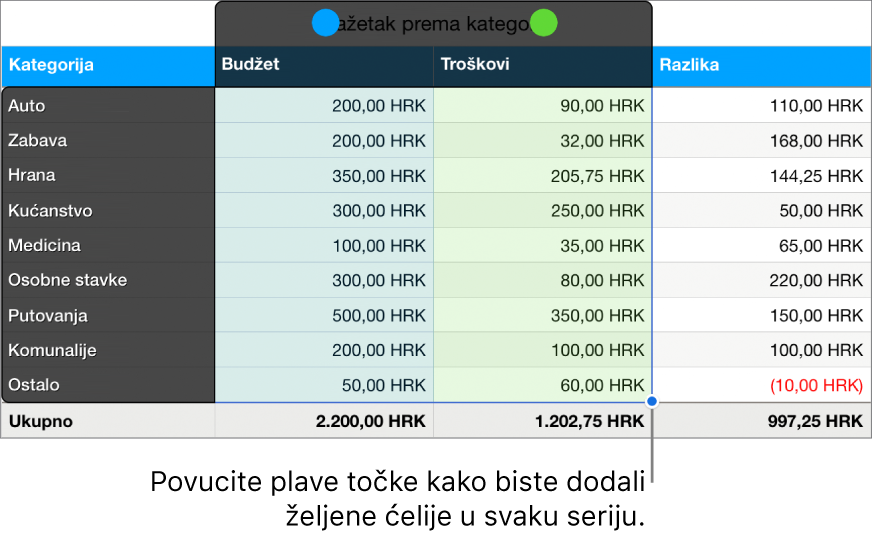
Dodirnite Gotovo da biste se vratili na grafikon.
Prebacivanje redaka i stupaca kao serije podataka
Nakon što dodate grafikon, aplikacija Numbers definira standardnu seriju podataka za taj grafikon. U većini slučajeva, ako je tablica kvadratnog oblika ili ako je šira no što je visoka, redci tablice su standardne serije. U protivnom, stupci se prikazuju kao zadane serije podataka. Možete promijeniti postavku koje određuje prikazuju li se redci ili stupci kao serije podataka.
Ako vaša tablica sadrži kategorije i odaberete stupac kao seriju podataka, možete također odabrati želite li da tablica obuhvati sažetak ili ćelije tijela.
Dodirnite grafikon, zatim dodirnite Uredi reference (možda ćete morati dodirnuti
 kako bi se opcija prikazala).
kako bi se opcija prikazala).Dodirnite
 , zatim dodirnite Sakupi retke kao serije ili Sakupi stupce kao serije.
, zatim dodirnite Sakupi retke kao serije ili Sakupi stupce kao serije.Dodirnite Kraj pa ponovno dodirnite Kraj kako biste se vratili na tablični dokument.
Uključivanje skrivenih podataka u grafikon
Ako importirate tablični dokument koji sadrži skrivene podatke (podatke u skrivenim recima ili stupcima ili podatke skrivene filtriranjem podataka), možete odabrati hoćete li te skrivene podatke uključiti u svoje grafikone. Standardno, skriveni podatci nisu uključeni.
Dodirnite grafikon, dodirnite
 , zatim dodirnite Podaci.
, zatim dodirnite Podaci.Uključite Prikaz skrivenih podataka.
Za više informacija o skrivanju redaka ili stupaca tablice pogledajte Dodavanje ili uklanjanje redaka i stupaca u aplikaciji Numbers na iPhoneu.
O smanjivanju grafikona
Ako se stupčani, trakasti, linijski ili površinski grafikon odnosi na tablicu s velikim brojem podatkovnih točaka, grafikon automatski prikazuje reprezentativni uzorak svake serije kako bi poboljšao izvedbu aplikacije Numbers. Smanjivanje ne mijenja ni ne uklanja podatke u vašoj tablici, samo mijenja koji su vidljivi podatci u grafikonu.
Ako se vaši podaci smanjuju, poruka će se pojaviti kada dodirnete Veliki skup podataka u kartici Grafikon u ![]() izborniku Formatiraj.
izborniku Formatiraj.
Ako želite vidjeti određene podatkovne točke u vašem grafikonu, trebate izraditi grafikon iz manje tablice ili manji odabir podataka iz velike tablice.